怕晚上睡觉的时候忘了关手机,可以设置关机.当我们晚上看电影忘了关电脑,经常使用电脑看一些影视或者听音乐,这样就十分容易睡着.可以选择到一定时间自动关机,下面,小编跟大家说说电脑关机.
睡觉了, 可是电脑还在运行着 。 一看到电费的缴费单, oh, shit!那么电脑定时关机怎么设置呢?设置电脑定时关机就相当的方便了, 其实电脑定时关机还有不少用途等着你去发掘, 下面, 小编给大家介绍设置电脑定时关机的步骤 。
游戏玩家在用电脑的时候, 想下载一个很大的游戏, 需要好几个小时才能下载完, 白天下载又影响网速, 想在晚上下载, 当下载完成时电脑还得一直开着, 浪费电, 心绞痛, 怎么办?下面, 小编给大家带来设置电脑定时关机的图文 。
【电脑在哪设置定时关机 电脑关机,详细教您怎么设置电脑定时关机】怎么设置电脑定时关机
设置自动关机, 其实只从系统自带的功能上就可以做到, 就是在运行框中输入关机命令 。 打开开始菜单, 点击运行 。 如果没有运行, 就直接按键盘快捷键打开, win+r打开即可 。
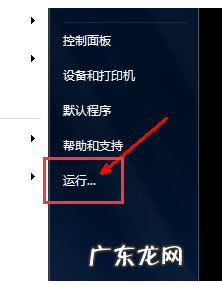
文章插图
设置关机电脑图解-1
想让电脑在三个小时以后关机, 就打开开始菜单, 打开运行框, 在运行框中输入shutdown -s -t 10800 然后确定就可以了 。 这里的10800就是三个小时的秒数, 因为系统记忆关机时间是以秒计算的 。

文章插图
电脑关机电脑图解-2
点击确定之后, 会出现一个短暂的黑色的命令框, 继而消失, 然后在桌面托盘处显示一个信息, 即关机信息, 将在多少分钟内关闭 。 然后这个提示框就会消失 。
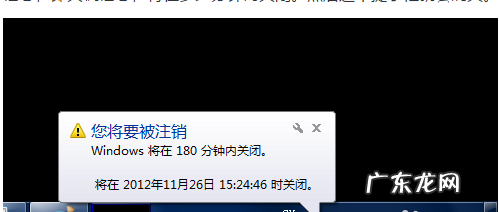
文章插图
电脑关机电脑图解-3
你中途后悔了, 或者快到关机的时间了, 但是你还有重要的工作没有做完, 就再次打开运行, 在运行中输入shutdown -a这样一个命令, 然后点击确定 。
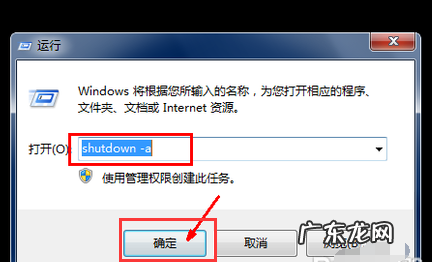
文章插图
电脑关机电脑图解-4
此时还是会出现一个黑色的命令框, 然后会在托盘处显示一个信息, 即计划的任务被取消 。 这样说明, 到时候就不会再自动关机了 。 如果在临关机时还会跳出一个提示, 即几十秒后关机, 需要再次输入一下取消, 因为取消一次可能不管用, 不知道这是bug还是什么 。
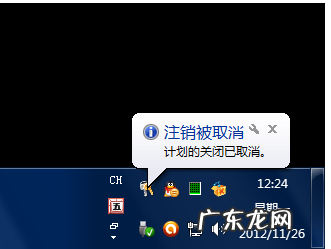
文章插图
电脑关机电脑图解-5
在特定的时间关闭电脑, 也可以打开运行框, 比如, 我要在下午二点二十六关闭电脑, 那么就在运行框中输入at 14:26 shutdown -s这样一个命令, 点击确定, 同样会有一个提示 。 显示多少时间后关机, 取消的方法也是跟上面一样 。

文章插图
设置关机电脑图解-6
以上就是设置电脑定时关机的经验 。
- 浏览器视频缓存文件在哪 如何清除浏览器缓存,详细教您如何清除浏览器缓存
- 热键与其他软件冲突怎么办 热键是什么,详细教您电脑热键冲突被占用怎么办
- win10如何提高电脑开机速度 如何提高开机速度,详细教您如何提高电脑开机速度
- rar临时文件夹 系统临时文件夹,详细教您系统临时文件夹在哪里
- 电脑不能打开要写入的文件 不能打开要写入的文件,详细教您怎样解决不能打开要写入的文件
- 笔记本电脑屏幕锁怎么设置 电脑怎么上锁,详细教您怎么给电脑屏幕上锁
- 淘宝电子发票在哪里看?如何使用?
- cpu风扇油少了 cpu风扇油
- 看视频cpu使用率高怎么办 cpu使用率高怎么办
- 电脑找不到网络打印机 网络打印机找不到,详细教您网络打印机找不到怎么办
特别声明:本站内容均来自网友提供或互联网,仅供参考,请勿用于商业和其他非法用途。如果侵犯了您的权益请与我们联系,我们将在24小时内删除。
